Las Plantillas de Email de Presashop
Continuando con nuestros tutoriales de Prestashop,
Hoy vamos a hablar de las Plantillas de Email de Prestashop, y son los Emails que reciben los clientes automáticamente en función de una acción realizada dentro de Prestashop, como un pago recibido, un pedido recibido, un envio realizado, etc.
Lo primero de todo es conocer la ubicación de estas plantillas, que se encuentran en:
/mails/es
Dentro del directorio de Prestashop de vuestra instalación.
Dentro de mails, tendremos diferentes subdirectorios en función del idioma con el que trabajemos, en nuestro caso el directorio es «es» (de español)
También veremos que dentro de este directorio tendremos los nombres de ficheros repetidos, si bien la extensión del fichero será diferente.
Tenemos un fichero txt y otro html, en función de cómo se envien los datos a los usuarios
Modificación y Edición de las Plantillas de Email de Prestashop
Para modificar las plantillas de Email, tenemos dos opciones.
Si nuestra versión nos lo permite, desde Localización\Traducción de mensajes podríamos modificar los dos tipos de ficheros (el txt y el html), todo excepto el asunto del mensaje ya que viene predefinido por los estados de pedidos. Si vuestros emails se reciben en inglés, debéis traducir el estado del pedido a vuestro idioma.
La otra opción que tenemos es acceder directamente a los ficheros en cuestión (por ejemplo por mozilla) y editar cada plantilla de email. De esta manera podemos escribir el texto que queramos, respetando y utilizando las variables que informarán de los datos de cada pedido o cuenta.
Alta de plantillas de Email de Prestashop
Puede ser que necesitemos una nueva plantilla de email para un nuevo estado de pedido.
El procedimiento de creación es sencillo:
- Acceder al directorio de plantillas de email de prestashop (mails\es) y seleccionar un juego de plantillas (un fichero txt y uno html). (Por ejemplo payment.html y payment.txt)
- Lo duplicaremos y le asignaremos un nuevo nombre de plantillas (prueba.html y prueba.txt)
- Modificaremos el contenido de la plantilla según nuestras necesidades.
- Nos aseguramos de subir las nuevas plantillas al directorio mails de cada idioma
Lo siguiente es la asignación de las Plantillas al estado de pedido
- Iremos a Pedidos\estado de pedidos de nuestro panel de Backoffice de Prestashop
- Crearemos un nuevo estado de pedido, con un nombre identificativo para el estado que queramos
- Dentro del nuevo estado marcaremos la opción «Enviar un e-mail al cliente cuando una orden cambie a este estado»
- Nos aparecerá un desplegable con las diferentes plantillas, donde deberíamos ver nuestra nueva plantilla (prueba)
- Asignamos la plantilla al nuevo estado, y ya podemos utilizarlo.
- El cliente recibirá ese email cada vez que asignemos ese estado a un pedido suyo.
Si os ha gustado este post, os animo a que nos sigáis en nuestro Facebook y también a que aportéis vuestros comentarios y experiencias para mejorar el contenido.
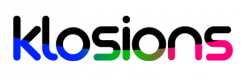
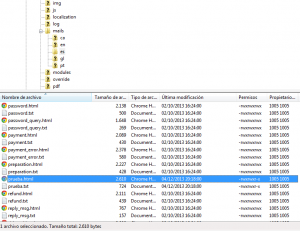
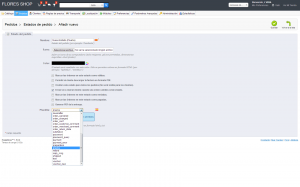
Me ha servido ¡Gracias!
Buenas,
he creado un correo de alerta para cuando un cliente solicita un producto fuera de stock, llegue un correo a la tienda indicando que el producto X ha sido solicitado, pero no consigo que las variables de entorno sean resueltas, en el correo, usando una plantilla duplicada y modificada, llega sin informar las variables.
¿Como hago para resolver correctamenta dichas variables?
Un saludo y gracias de antemano.
Agradecido me sirvió